windows10用户的密码存储在那个目录下 如何找到win10账户密码存储位置
更新时间:2024-03-17 15:03:25作者:yang
在使用Windows 10操作系统时,有时候我们会忘记自己的账户密码,Windows 10用户的密码究竟存储在哪个目录下呢?要找到Win10账户密码的存储位置,我们可以通过一些简单的步骤来解决这个问题。接下来让我们一起探索一下吧。
方法如下:
1.首先点击桌面上的计算机图标,如下图所示
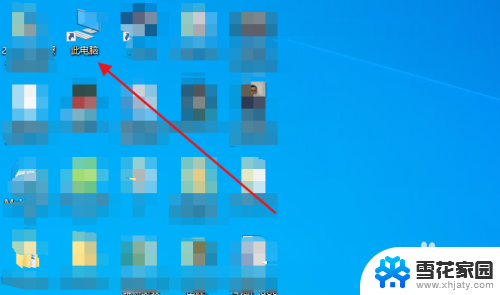
2.接着点击C盘,如下图所示
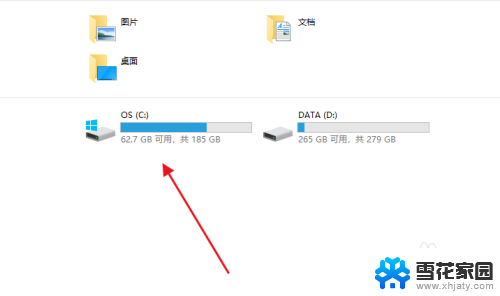
3.然后进入C:\Windows\System32\config目录,如下图所示
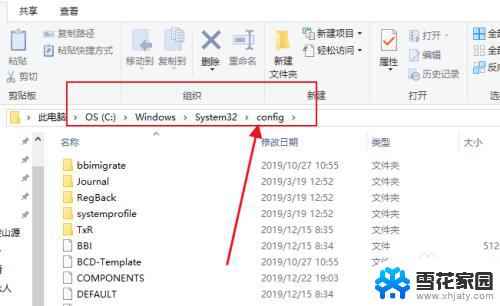
4.接着找到SAM文件,就是这个文件了,如下图所示
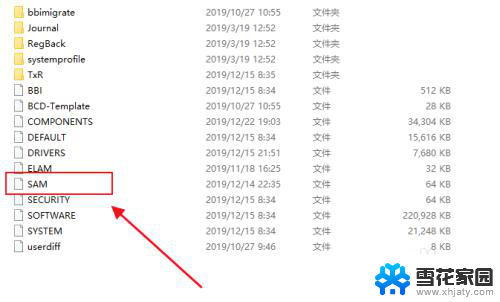
5.然后右键打开的时候用一般的记事本都打不开的,如下图所示
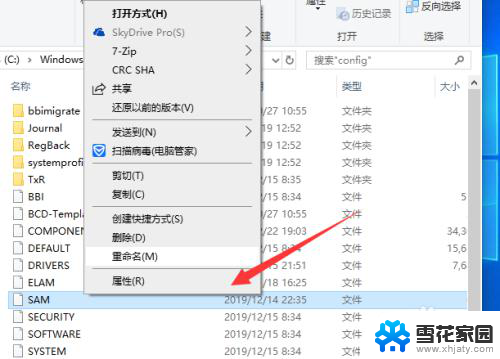
6.另外你也需要一定的管理员权限才能操作,否则是不能复制拷贝的,如下图所示
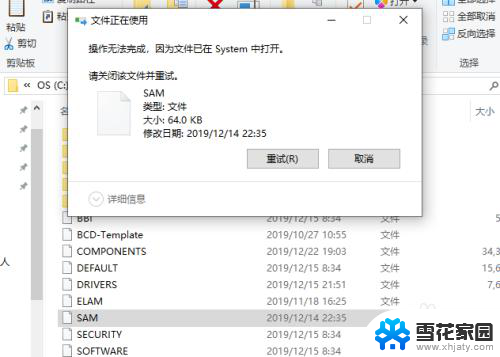
以上是Windows 10用户密码存储目录的全部内容,需要的用户可以按照以上步骤操作,希望对大家有所帮助。
windows10用户的密码存储在那个目录下 如何找到win10账户密码存储位置相关教程
-
 windows10怎么取消账户登录 Win10如何取消开机账户密码登录
windows10怎么取消账户登录 Win10如何取消开机账户密码登录2024-09-06
-
 windows10登陆密码怎么设置 win10系统账户登录密码怎么修改
windows10登陆密码怎么设置 win10系统账户登录密码怎么修改2024-05-11
-
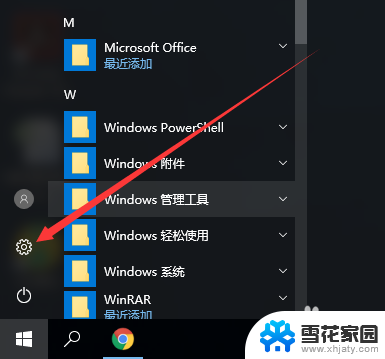 电脑的存储设置在哪里 win10如何更改默认存储位置
电脑的存储设置在哪里 win10如何更改默认存储位置2024-02-27
-
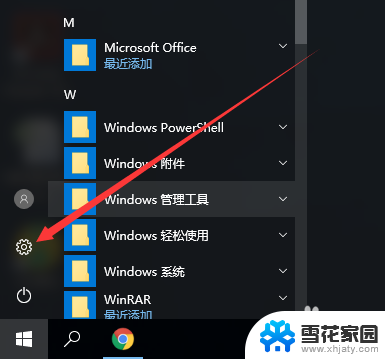 电脑怎么设置存储位置 win10如何更改默认存储位置
电脑怎么设置存储位置 win10如何更改默认存储位置2024-03-30
- windows10账户密码设置 win10系统账号密码设置步骤
- 怎么更改电脑的默认存储位置在哪 Win10如何设置应用程序的默认存储位置
- win10更改默认存储位置 Win10如何设置默认存储位置为D盘
- 电脑存储位置怎么设置 win10如何设置默认存储位置为D盘
- win10系统启动密码界面如何切换账号 win10怎么切换用户账户
- win10默认用户名和密码 win10开机密码和用户名设置注意事项
- 怎么打开电脑文件管理器 Win10资源管理器打开方式
- win10ghost后无法启动 Ghost Win10系统无法引导黑屏怎么解决
- 联想win10还原系统怎么操作系统 联想一键恢复功能使用方法
- win10打印机usb printer 驱动程序无法使用 电脑连接打印机USB无法识别怎么办
- windows10 开启ipv6 ipv6设置方法
- w10自带的杀毒软件如何关闭 Windows10系统如何关闭自带杀毒软件
win10系统教程推荐
- 1 win10ghost后无法启动 Ghost Win10系统无法引导黑屏怎么解决
- 2 win10打印机usb printer 驱动程序无法使用 电脑连接打印机USB无法识别怎么办
- 3 w10自带的杀毒软件如何关闭 Windows10系统如何关闭自带杀毒软件
- 4 怎样查看wifi的ip地址 Win10连接wifi后如何查看IP地址
- 5 win10系统经常出现蓝屏 win10蓝屏死机怎么办
- 6 windows 网络修复 win10网络问题排查与修复指南
- 7 电脑怎么弹出桌面 Win10快速显示桌面的快捷键是什么
- 8 win10 删除更新文件 win10更新文件删除方法
- 9 怎么修改电脑图标大小设置 Win10桌面图标大小改变方式
- 10 win10最好的激活方法 Win10系统激活失败解决方法